訪問して頂きありがとうございます。まさふくろーです。
この記事では、スライドショーで表示したくないスライドを非表示にする方法をご紹介します。
スライドショーで表示したくないスライドを非表示にする
手順
おおまかな流れ
Step.1非表示スライドに設定Step2.スライドショーで確認
詳細
Step.1 非表示スライドに設定
①「表示」タブをクリック⇒②《プレゼンテーションの表示》グループの「スライド一覧」をクリックします。
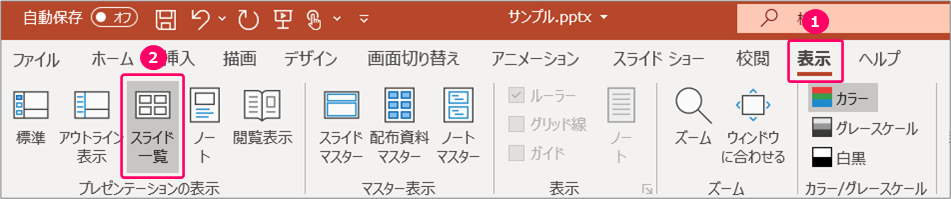
非表示にしたいスライドを選択します。
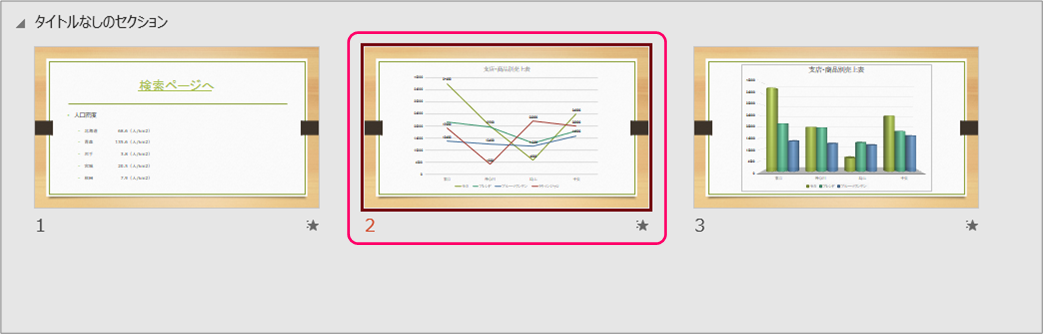
①「スライドショー」タブをクリック⇒②《設定》グループの「非表示スライドに設定」をクリックします。
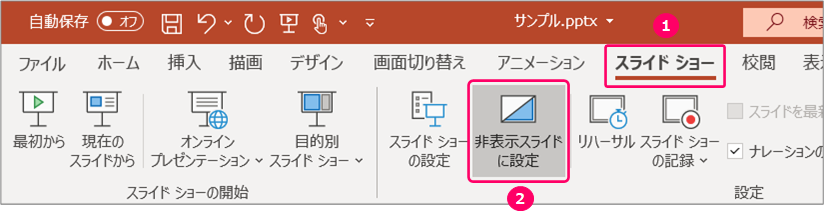
すると、スライド番号に非表示マークが設定されます。
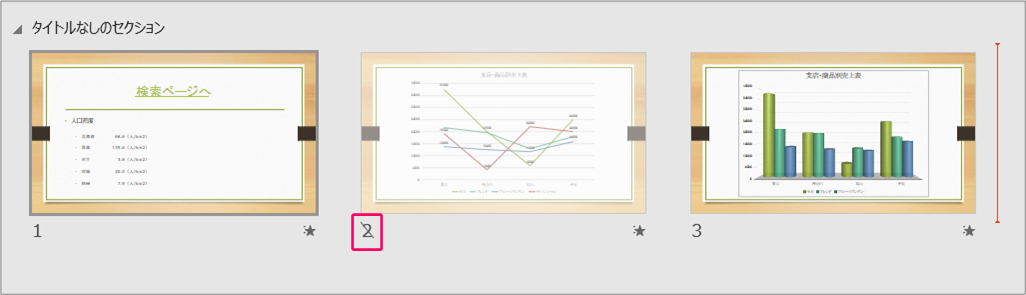
非表示スライドを解除するには、もう一度、「非表示スライドに設定」をクリックします。 非表示スライド 補足
Step.2 スライドショーで確認
①「スライドショー」タブをクリック⇒②《スライドショーの開始》グループの「最初から」をクリックし、動作確認を行います。
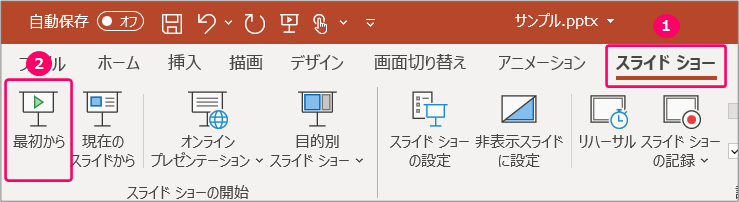
スライドショーを終了するには、キーボードの「ESC」キーを押します。 スライドショー 補足
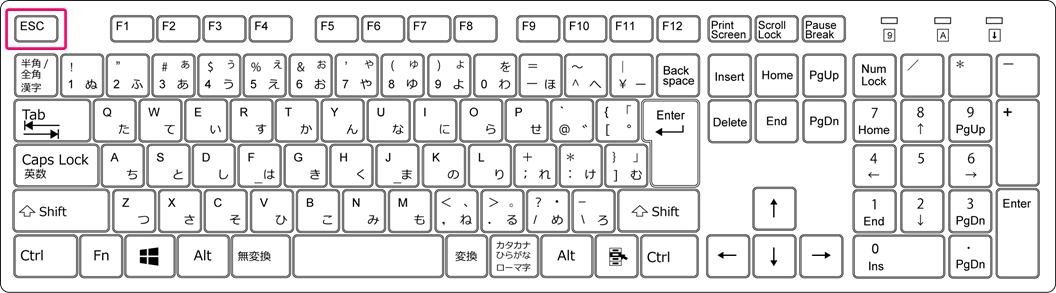
関連記事
最後まで読んでいただき、ありがとうございました!
本のまとめ記事はこちら


